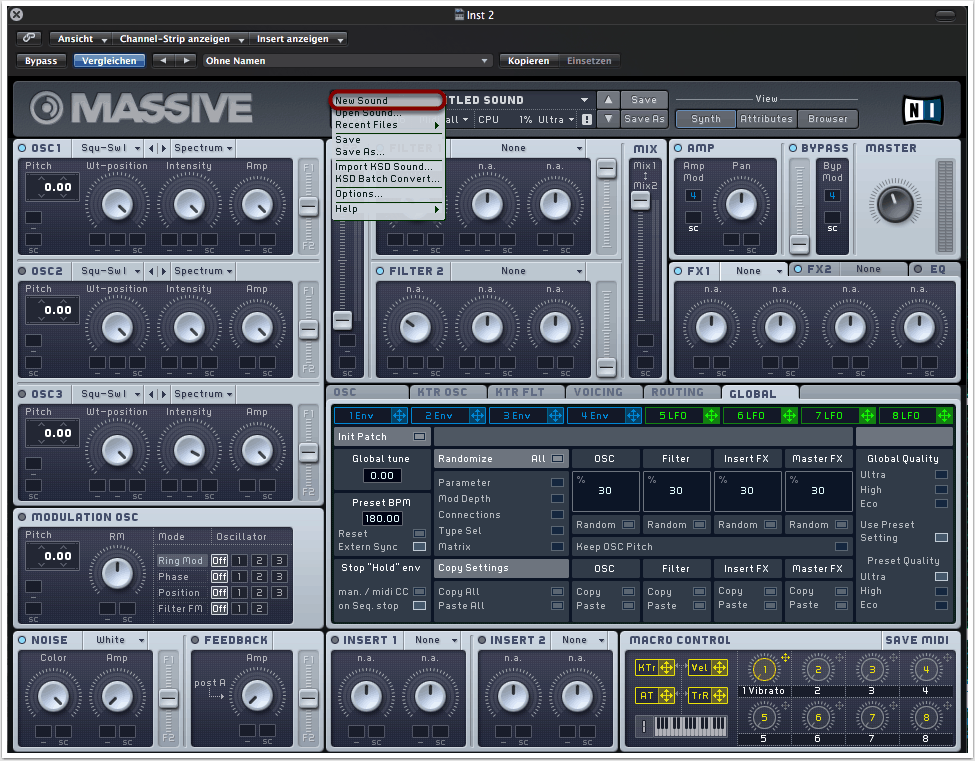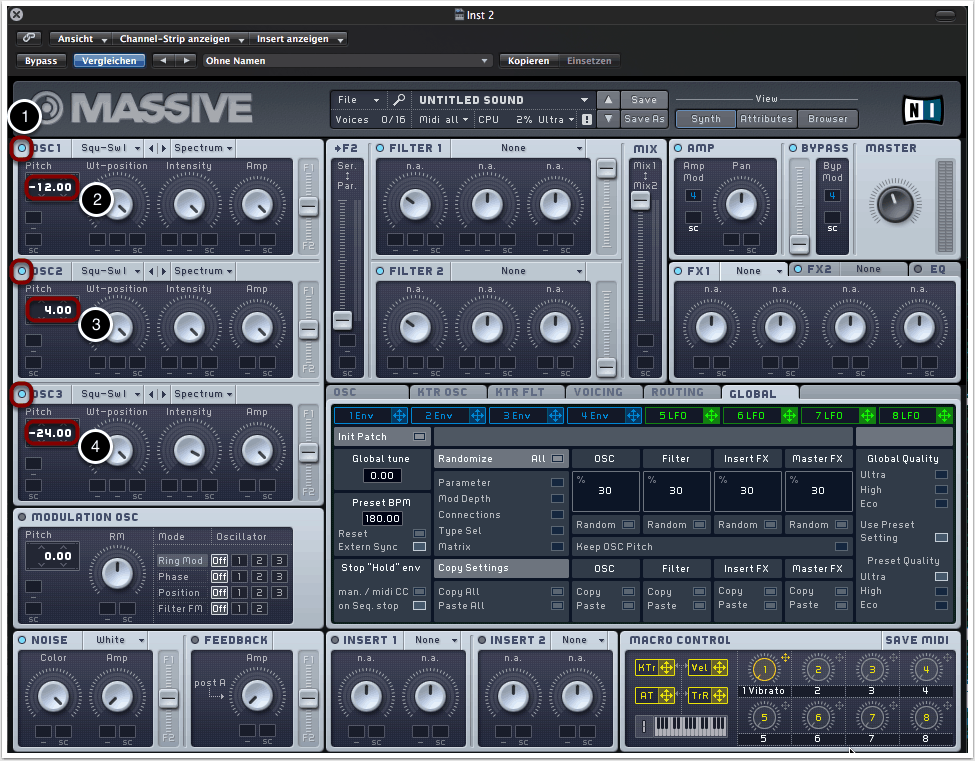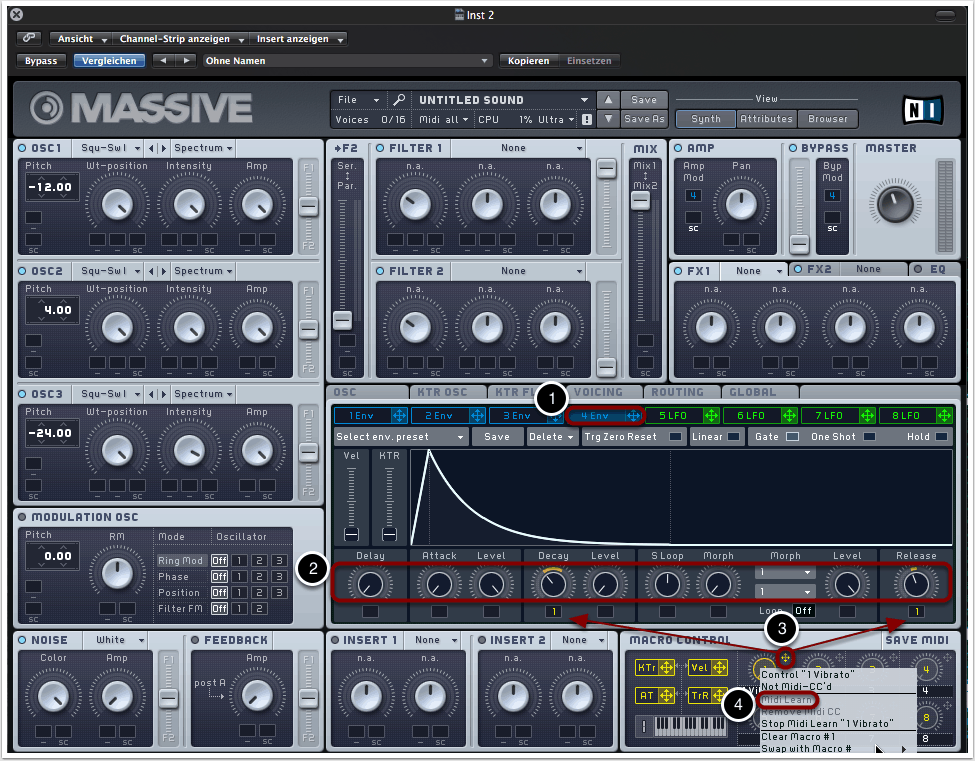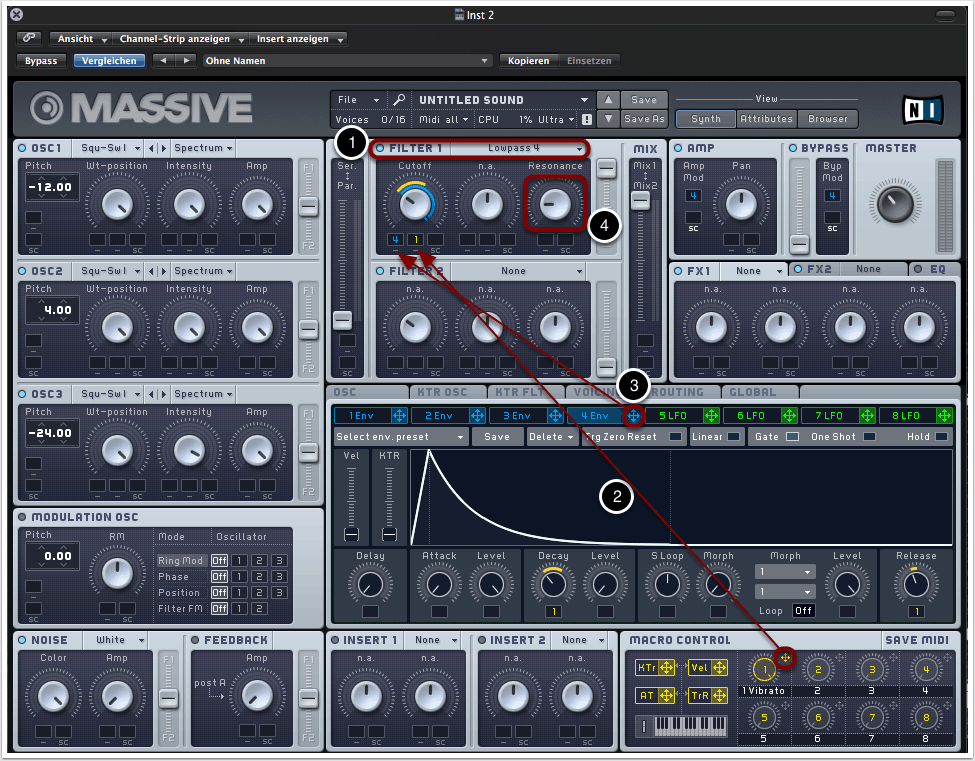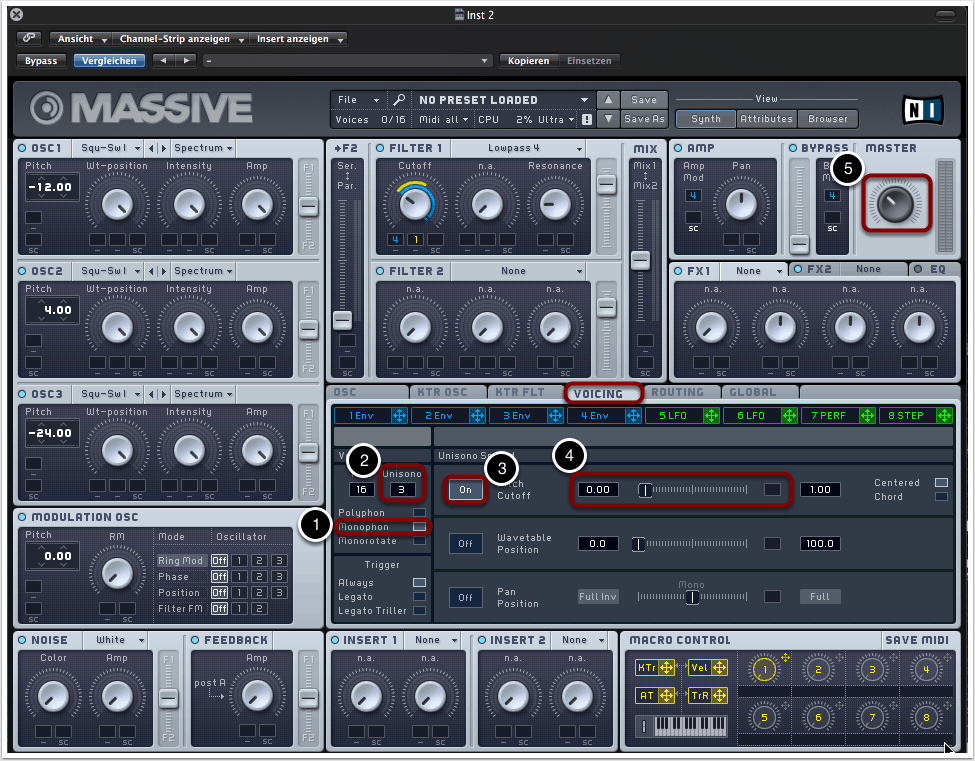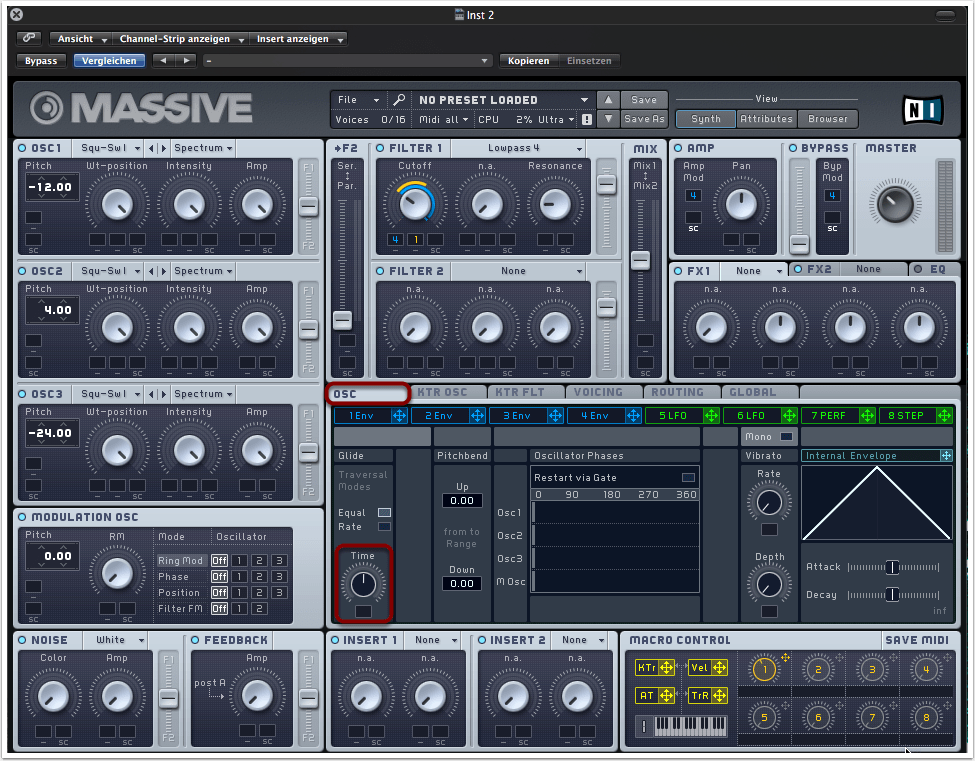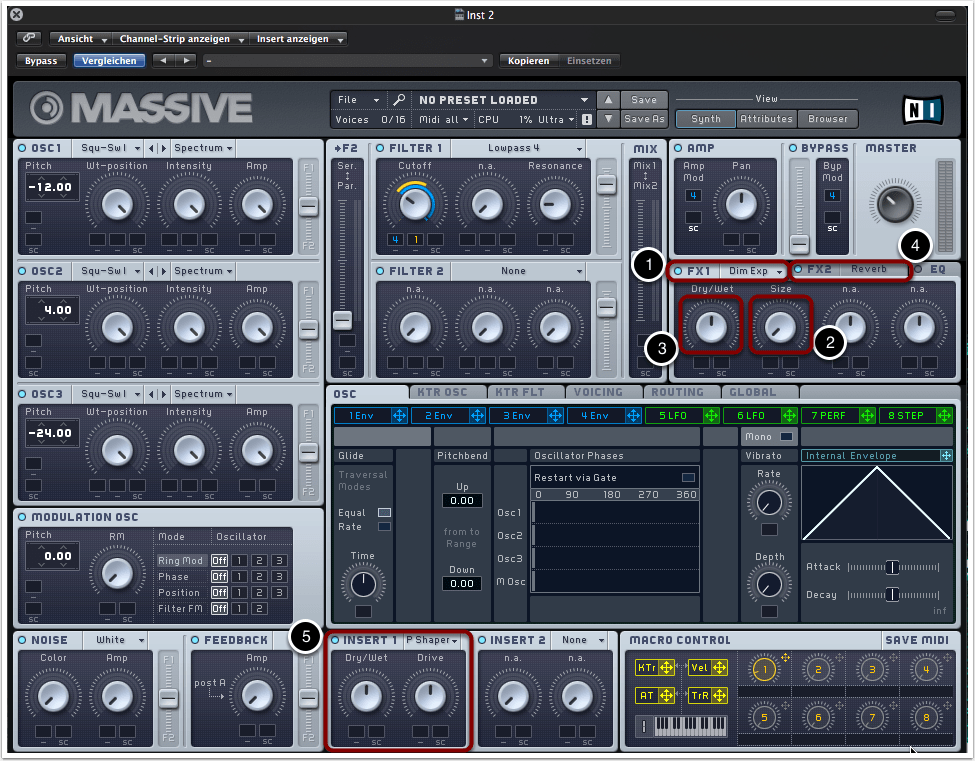Ziel
In diesem Tutorial wollen wir den Synthesizer Massive von Native Instruments benutzen, um klassische Chord Stabs zu erzeugen, wie sie in zahlreichen modernen Produktionen in den Sparten Drum&Bass-, Dance- und Elektro vorkommen.
1. Massive laden und neuen Patch erstellen
Wir öffnen Massive als Stand-Alone-Version oder als Plug-in einer beliebigen DAW. Über “File” -> “New Sound” laden wir einen neuen Patch.
2. Oszillatoren aktivieren und einstellen
Durch eine Mausklick auf die virtuelle, blaue LED aktivieren wir alle drei Oszillatoren (1).
Den ersten Oszillator transponieren wir um eine Oktave nach unten (2), den zweiten um vier Halbtöne nach oben (3) und den dritten Oszillator um zwei Oktaven nach unten (4). Dadurch erhalten wir einen obertonreichen Sound, der aufgrund der großen Terz in OSC2 einen Dur-Charakter hat. Würden wir den zweiten Oszillator alternativ um drei anstatt um vier Halbtöne nach oben transponieren, würde unser Preset aufgrund einer kleinen Terz Moll-Charakter bekommen.
Wir übernehmen nun auch die restlichen Oszillator-Einstellungen aus der Abbildung.
3. Hüllkuve justieren
Wir wählen die vierte Hüllkurve aus, die bereits automatisch der Master-Volume zugeodnet ist (1).
Wir bringen die Regler, die die Hüllkurve beschreiben, in etwa auf die Werte aus der Abbildung (2).
Die Werte für “Decay” und “Release” wollen wir durch einen MIDI-Controller ansteuern. Dazu klicken wir auf das kleine, gelbe Pfeilsymbol unten rechts und ziehen es in die freien, schwarzen Kästchen unter den beiden Drehreglern (3). Mit gedrückter Maustaste auf die Nummern in den Kästchen können wir den Grad der Beeinflussung durch den zugewiesenen Controller steuern. Je länger das gelbe Band um die Drehregler herum ist, desto stärker wirkt sich eine Veränderung der Position des im Anschluss zugewiesenen MIDI-Controllers aus. Es macht Sinn, diese Werte bei gleichzeitiger Betätigung des MIDI-Controllers zu verändern, um zu hören, auf welche Weise sich dies auswirkt.
Um den Macro-Controller in Massive nun auch einem physikalischen MIDI-Controller – beispielsweise dem Modulationsrad eines Keyboards – zuzuweisen, wählen im Macro-Control-Menü durch einen Rechtsklick auf das Symbol mit der Nummer 1 “MIDI Learn” aus und bewegen anschließend den ausgewählten MIDI-Controller (4).
4. Filter justieren
In der Filter-Sektion aktivieren wir Filter 1 und wählen “Lowpass 4” aus (1).
Ähnlich wie in Schritt 3 weisen wir unseren Makro-Controller dem Cutoff zu (2). Zusätzlich lassen wir auch von unserer Volume-Hüllkurve den Cutoff-Verlauf beschreiben, indem wir das entsprechende Pfeilsymbol in das zweite kleine Kästchen bewegen (3).
Den Resonanz-Regler bringen wir auf etwa 9Uhr (4).
5. Voicing-Einstellungen
Im Bereich “Voicing” stellen wir unseren Oszillator zunächst auf “monophon” (1).
Als minimale Anzahl der Stimmen wählen wir 3 (2).
Anschließend verstimmen wir die drei Stimmen minimal, indem wir “Unisono Spread” aktivieren (3) und den Spread-Regler ein klein wenig nach rechts bewegen (4).
Um Übersteuerungen zu vermeiden, reduzieren wir die Master-Volume ein wenig (5).
6. Glide aktivieren
Um die Glide-Funktion bzw. ein Glissando zwischen verschiedenen Noten zu aktivieren, bringen wir im Menüpunkt “OSC” den Time-Regler auf etwa 12Uhr.
7. Effekte hinzufügen
Abschließend pimpen wir unsere Chor Stabs noch durch Effekte auf. Hierzu wählen wir als FX1 den Dimension Expander aus (1), ziehen den Regler für “Size” ganz nach unten (2) und bringen das Dry/Wet-Verhältnis auf etwa 50% (3).
Als zweiten Effekt wählen wir Reverb aus (4). Die Regler “Size”, “Density” und “Color” können auf den vorgegebenen Positionen lassen, allerdings sollten wir den Dry-Wet-Regler ziemlich weit nach unten ziehen, da der Effekt nur minimal wahrzunehmen sein soll.
Als Insert 1 wählen wir den Parabolic Shaper aus und bringen beide Regler auf etwa 12Uhr (5).
Der bisher gestaltete Patch ist eine gute Basis für ähnliche Sounds, die mit nur wenigen Handgriffen erzielt werden können. Wir können beispielsweise andere Wellenformen der Oszillatoren auswählen, andere Filter ausprobieren oder aber mit den Parametern in der Voicing-Sektion herumspielen. Unser zugewiesener MIDI-Controller ermöglicht es, in Kombination mit einer Abfolge verschiedener Noten, eine Performance zu erstellen und aufzunehmen.
Anmerkung: Dieses Tutorial ist auf Grundlage folgendes YouTube-Videos entstanden: https://www.youtube.com/watch?v=oy4cqRIOw88
Copyright 2015 – www.schoolofsound.ch